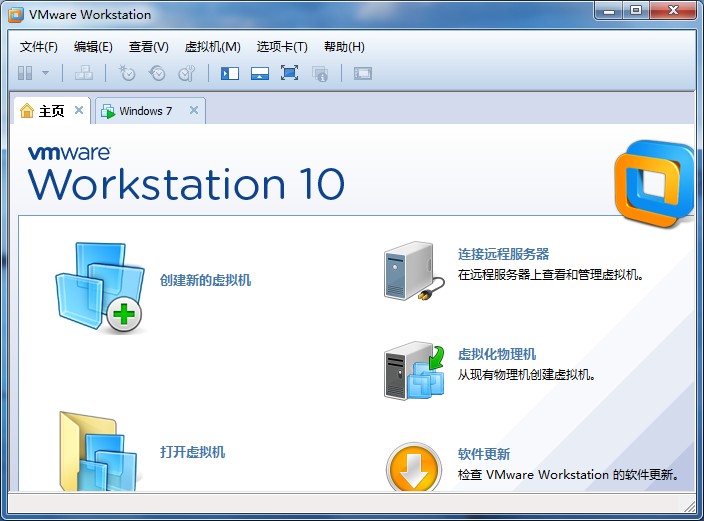
VMware Workstation
VMware Workstation(中文名“威睿工作站”)是一款功能强大的桌面虚拟计算机软体,提供用户可在单一的桌面上同时运行不同的作业系统,和进行开发、测试 、部署新的应用程式的最佳解决方案。VMware Workstation可在一部实体机器上模拟完整的网路环境,以及可便于携带的虚拟机器,其更好的灵活性与先进的技术胜过了市面上其他的虚拟计算机软体。对于企业的 IT开发人员和系统管理员而言, VMware在虚拟网路,实时快照,拖曳已分享档案夹,支持 PXE 等方面的特点使它成为必不可少的工具。
基本介绍
- 中文名:威睿工作站
- 外文名:VMware Workstation
- 开发商:VMware(威睿)
- 软体语言:简体中文、英文
- 软体类别:桌面虚拟计算机软体,虚拟化软体
- 软体简称:VMware
- 运行环境:Windows、Linux
- 软体性质:收费 商业
- 软体分类:伺服器市场
- 最新版本:15.0.2
特点
VMware Workstation允许作业系统(OS)和应用程式(Application)在一台虚拟机内部运行。虚拟机是独立运行主机作业系统的离散环境。在 VMware Workstation 中,你可以在一个视窗中载入一台虚拟机,它可以运行自己的作业系统和应用程式。你可以在运行于桌面上的多台虚拟机之间切换,通过一个网路共享虚拟机(例如一个公司区域网路),挂起和恢复虚拟机以及退出虚拟机,这一切不会影响你的主机操作和任何作业系统或者其它正在运行的应用程式。
开发商
VMware Workstation的开发商为VMware(中文名“威睿”,VMware Workstation就是以开发商VMware为开头名称,Workstation的含义为“工作站”,因此VMware Workstation中文名称为“威睿工作站”),VMware成立于1998年,为EMC公司的子公司,总部设在美国加利福尼亚州帕罗奥多市,是全球桌面到数据中心虚拟化解决方案的领导厂商,全球虚拟化和云基础架构领导厂商,全球第一大虚拟机软体厂商,多年来,VMware开发的VMware Workstation产品一直受到全球广大用户的认可,它的产品可以使你在一台机器上同时运行二个或更多Windows、DOS、Linux、Mac系统。与“多启动”系统相比,VMware採用了完全不同的概念。多启动系统在一个时刻只能运行一个系统,在系统切换时需要重新启动机器。VMware是真正“同时”运行多个作业系统在主系统的平台上,就像标準Windows应用程式那样切换。而且每个作业系统你都可以进行虚拟的分区、配置而不影响真实硬碟的数据,你甚至可以通过网卡将几台虚拟机用网卡连线为一个区域网路,极其方便。因此,VMware也坐上了全球第四大系统软体公司的宝座,全球第一大电脑软体提供商微软公司董事长比尔·盖茨曾经评测过VMware;VMware的VMware Workstation产品我们也有很多的工作人员都在使用,是一款非常强大的虚拟机软体!VMware Workstation获得了美国IT杂誌Dr. Dobb's颁发的Jolt Awards 2013 最佳编程工具奖。
VMware年营业额:2008年19亿美元,2009年20亿美元,2010年29亿美元,2011年38亿美元,2012年一季度发布财报营收由预期的8.44亿美元增至10.6亿美元左右,比2011年同期增长33%。
VMware市值:400亿美元左右,为世界第四大系统软体公司。
全球排名前五的虚拟化软体公司为:VMware、微软、思杰、红帽(Red Hat),甲骨文(Oracle)。
特性
其主要特性是:
使用Unity来集成客户机与宿主机.
更加强大的VM录製与回放功能.
支持智慧卡和相关读卡器.
增强型ACE.
改进型3D图形支持.
套用
虚拟化提高IT效率和可靠性
业务增长总是要求 IT 基础设施不断扩展。经常需要增加伺服器以支持新套用,而这会导致许多伺服器无法得到充分利用,进而致使网路管理成本增加,灵活性和可靠性降低。
虚拟化可以减少伺服器数量的增加,简化伺服器管理,同时明显提高伺服器利用率、网路灵活性和可靠性。将多种套用整合到少量企业级伺服器上即可实现这一目标。
通过整合及虚拟化,数百台伺服器可以减少至数十台。10% 甚至更低的伺服器利用率将提高到 60% 或更高。IT 基础设施的灵活性、可靠性和效率也得到改进。
关键虚拟化要素
企业级伺服器(至少为双路伺服器)
多连线埠英特尔® PRO/1000伺服器网卡(至少要有三个连线埠才能进行虚拟化)
VMware虚拟化软体套件
多连线埠伺服器网卡可提高可靠性,减少插槽限制
与其它任何伺服器一样,虚拟化伺服器也需要高性能网路连线。然而,採用虚拟化,伺服器连线埠数量变得至关重要。例如,VMware 推荐至少需要 3 个千兆位乙太网连线埠才能处理伺服器、网路与 VMware 服务之间的流量。
如果希望提高可靠性,还可使用冗余故障切换连线。如果没有冗余,连线故障会使伺服器及其所有虚拟机断网。为了防止发生这样的灾难,请一定使用额外的连线埠来提供冗余故障切换。在多层数据中心架构中进行网路分段也需要多个连线埠。
英特尔® PRO/1000 双连线埠和四连线埠伺服器网卡可提供高连线埠密度,同时为 RAID 等其它套用保留伺服器插槽。此外,包括在英特尔® PRO/1000 伺服器网卡内的英特尔® 高级网路服务(ANS)软体可提供网卡管理和群组服务,以提高性能和可靠性。
虚拟基础设施在更少伺服器上运行更多套用
通过将伺服器资源分配到多个虚拟机(VM),虚拟化支持不同的套用、甚至不同的作业系统(OS)在同一企业级伺服器上同时运行。每个虚拟机就像一台独立的伺服器,但实际上在同一虚拟伺服器内运行。
在一台伺服器上运行多个套用能够提高伺服器效率,并减少需要管理和维护的伺服器数量。当工作负载提高时,可以迅速创建更多虚拟机,从而无需增加物理伺服器即可灵活地回响不断变化的需求。而且,利用 VMware技术,IT管理员可以在伺服器之间移动正在运行的虚拟机,同时保持伺服器持续可用。
依靠英特尔® PRO 千兆位伺服器网卡获得最佳性能、可靠性和灵活性
英特尔® PRO 千兆位伺服器网卡能够为增添伺服器连线埠提供最高灵活性。单连线埠和双连线埠千兆位乙太网卡均可用于铜线和光纤套用,四连线埠千兆位乙太网卡可用于铜线网路。为实现高连线埠密度,双连线埠和四连线埠网卡仅占用一个 PCI-X 插槽,从而可将其余的伺服器插槽留给其它套用(RAID 等)。此外,英特尔® PRO 千兆位伺服器网卡具有灵活的 10 / 100 / 1000 Mbps 自适应特性,并且兼容您的全新伺服器或现有伺服器群中的大多数现有板上以太区域网路控制器。
英特尔® PRO 千兆位伺服器网卡通过大型传送卸载(LSO)和 TCP 分段卸载(TSO)将 CPU 密集型网路任务从伺服器转移到网卡上,从而减轻伺服器的负担来增强伺服器效率。
英特尔® 高级网路服务(ANS)软体能够最大限度提高网路工作效率。藉助英特尔ANS软体,您能够将多个英特尔® PRO伺服器网卡与其它网卡或 LOM 连线埠组合使用,以扩展网路流量,提高频宽和网路可靠性。英特尔ANS 是一款免费下载软体。当与英特尔® PRO 伺服器连线一起使用时,它能够兼容所有品牌的网卡,支持链路聚合、自适应负载平衡或设定网卡容错组合。因此,您可通过添加英特尔® PRO 千兆位伺服器网卡来升级现有的快速乙太网连线,还可使用现有的快速乙太网连线支持更高吞吐率或备份容错。
优点与缺点
- 计算机虚拟能力,性能与物理机隔离效果非常优秀。
- 功能非常全面,倾向于计算机专业人员使用。
- 操作界面简单明了,适用各种计算机领域的用户。
- 体积庞大,安装时间耗时较久。
- 使用时占用物理机资源较大。
注意
关于VMware Workstation安装Ghost系统声明:
现如今,大部分的Windows XP和Windows 7作业系统安装光碟都是Ghost系统,Ghost系统其实就是利用美国赛门铁克公司开发的硬碟备份还原工具“Ghost”将作业系统克隆(也可称为拷贝,备份,複製)下来,所形成的作业系统安装光碟,电脑城贩卖的10元不等的作业系统安装光碟几乎全部都是Ghost系统,此类系统的优点就是不需要输入注册码即可直接使用,并且安装的速度比正版快,实际Ghost系统此操作并不是安装,而是“还原”(也可称为恢复),而Ghost系统随着系统的安装,就会自动安装上一些自带的软体,并且有些Ghost系统光碟自带的部分无用处的软体还无法卸载,所以Ghost系统在安装后系统都是不纯净的,并且安装完成后系统磁碟(一般为C糟)的空间占用较大(几乎都会无缘无故多占用1GB或更多的空间),不仅如此,Ghost系统在性能,功能上都无法与正版相比,所谓的盗版作业系统所指的就是Ghost系统,VMware Workstation安装Ghost系统,将无法安装,因为作业系统安装介质中的原始码全部为此作业系统,而Ghost系统的大量原始码都为硬碟备份还原工具“Ghost”,并不为所安装的相应作业系统,因此,在VMware Workstation的环境下,只能安装正版的作业系统,用户可以前往电脑城购买正版的作业系统安装光碟,或者在网路上下载正版的作业系统镜像档案(必须附带注册码),但是若在网路下载,必须保证其作业系统的完美性,否则会出现安装错误,使用不正常,功能不完全的现象,并且每当下载完毕正版作业系统镜像档案时,请使用安全软体进行扫描,确定此作业系统是否安全,若发现病毒或者木马,应该立即进行处理,甚至可以放弃VMware Workstation对此作业系统的安装!
另类Windows作业系统安装光碟VMware Workstation可以进行安装:
正版的Windows作业系统安装光碟需要上千甚至几千不等的价格,若用户不愿意购买或下载正版作业系统,可在电脑城寻找此类作业系统安装光碟,与Ghost系统光碟几乎相同的价格,但是VMware Workstation可以100%进行安装;
1.光碟包装并没有过多宣传光碟自带安装的软体甚至不进行宣传(Ghost系统光碟包装会进行宣传)。
2.光碟包装部分会宣传此作业系统的优点(Ghost系统光碟包装不会进行宣传)。
3.光碟包装标有“Microsoft”(此为微软的商标)和作业系统的标誌(Ghost系统光碟包装不会进行宣传,而宣传“雨林木风”,“新萝蔔家园”,“深度技术”等)。
4.光碟包装并没有过多宣传画(Ghost系统光碟包装内涵有较多的宣传画)。
5.光碟包装宣传“兼容性强”,“适用任何机型”,“自动智慧型激活”,“破解反盗版验证”,“支持线上更新”,“100%永久使用”(Ghost系统光碟包装几乎没有此宣传)。
6.光碟包装标有一个长将近1.5厘米(不到2厘米),宽将近1厘米(不超过1.5厘米)的长方形蓝色图案(蓝色图案中方为浅蓝,并且浅蓝为“捺字形”),首先蓝色图案上方描述有“使用微软 软体”,其中“使用”二字为特小字型,“微软 软体”四字比“使用”二字大一倍,并且中间存在空格。然后蓝色图案中方描述“正版验证”,并且为特大字型。之后蓝色图案下方描述“安全 . 稳定 . 声誉”,此六字字型大小与“微软 软体”相同,并且“.”号左右都存在空格。最后蓝色图案右上方绘画有一个五角形(并不是五角星),五角形左上方利用黄颜色绘画,五角形右下方描述有特小字型的“TM”字母。(此蓝色图案为微软的认证标誌)
若电脑城贩卖有以上特点(必须包含第1项,第3项,第5项,第6项,第5项在宣传上若描述不同,但必须存在“自动智慧型激活”,“破解反盗版验证”,“100%永久使用”三点意义相同的描述,之后第6项极其重要,必须一模一样)的作业系统安装光碟,并且价格低廉(一般为10元不等,不超过50元),VMware Workstation就可以对此作业系统进行安装,并且VMware Workstation在安装此作业系统时会提示输入注册码(部分会直接安装则不需要输入),此类作业系统的光碟里会附带有内涵注册码的程式(一般都为特定的激活程式或注册码生成器),找到后打开即可看到注册码,输入即可安装!
此类作业系统的优点;
1.价格低廉,VMware Workstation可以100%进行安装,安装后性能与正版相同。
2.大部分不会自带软体,完全的纯净安装(即使存在自带软体也可以完全卸载)。
3.系统漏洞较少(自发布此光碟以来)。
此类作业系统实际“前身”为正版的Windows作业系统,但已经被中国黑客将其破解,光碟所有数据都为此作业系统(Ghost系统数据都为硬碟备份还原工具“Ghost”),并且在原始码上中国黑客也对其进行了相应的破解,还附加此作业系统的注册码程式,可自动激活(部分需手动),还可以无数次重複安装,VMware Workstation的解析引擎认证都会认证此原始码为此作业系统,即使无法验证,也可以照常进行安装,当安装完成后,微软无法对此作业系统进行盗版验证,即使验证,微软也只能认证为正版Windows作业系统,之后此作业系统即可永久使用!
VMware Tools(VMware 工具)的作用:
1.大幅度提高虚拟机滑鼠,键盘,显示以及其他性能。
2.可在虚拟机和物理机之间进行複製(拷贝),剪下(移动),贴上的工作。
3.可与物理机进行时间同步。
疑问和解答
问:VMware Workstation占用物理机资源有多大?
答:就2013年来说,世界上使用最广泛,功能最实用,操作最易用,性能最强大的作业系统是美国微软公司研发的Windows作业系统,对于VMware Workstation占用物理机资源的问题,若用户的物理机作业系统是Windows作业系统,那VMware Workstation占用的物理机资源应该提高到平常占用的30%以上,启动的虚拟机越多,占用的物理机资源也会自然增大,VMware Workstation开发商VMware会一直更新把VMware Workstation占用的物理机资源降到最低!
问:VMware Workstation可以安装几个作业系统?
答:可以安装无数个作业系统,但安装时作业系统的所有档案将存放在物理机磁碟上,所以安装越多,占用物理机磁碟的空间也会变高!
问:VMware Workstation可以安装几种作业系统?
答:在VMware Workstation安装作业系统时,VMware Workstation会提示选择需要安装的作业系统,VMware Workstation在此选择里的作业系统几乎为世界上所有种类的作业系统以及所有种类作业系统的版本,这足以说明,VMware Workstation可以安装世界上几乎所有种类,以及所有版本的作业系统一旦有新的作业系统,VMware Workstation开发商VMware会立即更新VMware Workstation对此作业系统的支持!
问:VMware Workstation的虚拟机性能与物理机性能相同吗?
答:一模一样,但前提建议在虚拟机内安装VMware Tools(VMware 工具),安装可在VMware Workstation→“虚拟机”选项中,若安装后发现性能欠佳,存在的问题很多,例如;虚拟机或物理机运行的程式或软体占用系统资源较大,物理机和虚拟机频繁切换作业系统进行工作,物理机配置较低无法承受虚拟机或虚拟机设定的配置较高而导致物理机无法承受等等!
问:VMware Workstation的精简版,绿色版是什幺意思?
答:精简版只有在虚拟机的功能上可用,其他功能大部分都已经无法使用,因为精简版已经进行了相应功能的移除,但精简版占用的系统磁碟空间比原版小,通常占用只有几十MB,而原版占用有几百MB,但精简版在性能上和原版相比有所降低。所谓的绿色版,大部分实际只是绿色版下载网页的宣传,从而诱导用户下载安装,实际根本不绿色,大部分还自带其他软体,广告,外挂程式等等,但也有部分绿色版为原版VMware Workstation安装完成后的所有档案,然后採用压缩档案进行压缩,此绿色版可以不需要安装直接下载后即可直接使用VMware Workstation,但此绿色版大部分都为功能都不齐全,性能降低的版本,原因极有可能是因为此VMware Workstation数据被修改过,真正原版VMware Workstation的绿色版极少,因此建议安装原版的VMware Workstation!
问:VMware Workstation可以用在测试病毒上吗?
答:完全可以,因为世界上大量的安全软体厂商都使用着VMware Workstation进行病毒的分析测试,从而可以分析此病毒的数据,当分析完成后加入在其安全软体厂商的安全软体产品的病毒库当中,这样的话其安全软体即可对其病毒以及其类型的病毒进行查杀和防御。在用户测试前,强烈建议用户先使用"快照"功能进行快照创建,再关闭虚拟机的网路和共享,然后再进行测试,测试完成后,一旦恢复快照,虚拟机将恢复到此虚拟机创建快照时的状态,但也请用户注意,前提用户必须先保证虚拟机在创建快照时为安全状态,否则请删除此虚拟机创建新的虚拟机!
问:病毒会穿透VMware Workstation的虚拟机而感染到物理机吗?
答:病毒的製作者在製作病毒时都会让此病毒拥有反安全软体,反还原软体的能力,因为早期的安全软体自我保护能力较差,所以病毒通常都是利用强制结束安全软体进程来实现反安全软体,一旦此进程生成,病毒便再次强制结束,现如今的安全软体大部分都已经拥有反强制结束的能力,例如卡巴斯基,诺顿,NOD32,金山,瑞星,江民,微点,360等,但病毒的能力也随着安全软体技术的提高而同时提高,反安全软体不止有强制结束安全软体进程的方法,能力极强的病毒可以自动识别安全软体,一旦打开安全软体,便自动关闭,反覆打开从而反覆被关闭。还有其他能力极强的病毒可以完全自动篡改安全软体,自动识别安全软体目录,然后恶意篡改安全软体目录里档案的数据从而达到破坏安全软体。能力极强的病毒还有很多反安全软体的方法,此类病毒例如熊猫烧香,AV终结者,机器狗,极虎等,其中熊猫烧香被称为毒王,反安全软体能力以及破坏系统能力极为强大,虽然病毒的能力在不断提高着,但安全软体的查杀防御技术也在不断提高着,相比而言,国外的安全软体能力要比国内安全软体的能力强大很多,因此可以说病毒和安全软体是一对死敌。之后,自2011年以来,很多的病毒不仅有反安全软体的能力,还增加了反还原软体的能力,还原软体可能用户还生疏,还原软体又可以称为影子软体,虚拟软体,此类软体可以将系统更改为一种虚拟的环境下,在此环境下,对电脑的所有操作都不会保存下来,一旦重启电脑,电脑又恢复到虚拟环境前的状态,这也就是说,在电脑为虚拟环境下时,电脑被病毒感染也不会被保存,部分用户也进行了测试;使用还原软体使电脑成为虚拟环境,然后运行病毒,之后重启电脑,电脑中的病毒已经消失。还原软体的产品有很多,其中最广泛的产品为影子系统,影子卫士,冰冻精灵,冰封系统这四款软体。但非常可惜,还原软体的这项技术在中国和世界没有被受到认可,因为进年来大部分的病毒已经拥有反还原软体的能力,若在虚拟环境下中此类病毒或者运行此类病毒,原系统同样被感染,同时,即使部分病毒没有反还原软体的能力,但只要在虚拟环境下此病毒长期运行,也同样会感染到原系统,还原软体和安全软体相同,都需要更新,当然都会提高技术,但在防御技术上安全软体要强胜于还原软体的防御技术,原因很简单,因为还原软体的厂商并不是专业的反病毒厂商,安全软体厂商全部都拥有着专业的反病毒分析人员以及专业的反病毒专家,而还原软体厂商没有这样的规模。现如今反还原软体的能力的病毒已经比比皆是,例如超级AV终结者,鬼影系列病毒,熊猫烧香最新变种的病毒等等,不仅如此,甚至还有编程高手称;“想提高病毒的反还原软体能力要比提高病毒的反安全软体能力要容易很多”,因此,反还原软体又可以称为病毒的“穿透能力”,并且,还原软体对于木马是束手无策的,因为木马大部分都是盗窃用户存在系统的个人资料的,在虚拟环境下一旦中了木马或者运行了木马,重启了之后,资料已经被木马盗窃,木马已经达到了目的,木马已经将盗窃的资料传送给木马製作者,这时清除了木马,已为时已晚,还原软体不仅没有保护到电脑反而还帮助木马製作者达到了清理木马痕迹的作用。其实,还原软体的此类技术实际为模仿虚拟机技术而来,其中VMware Workstation的开发商VMware为虚拟机技术的领导厂商,因此也可以说还原软体为模仿VMware Workstation而来,但VMware Workstation与还原软体不同的是,VMware Workstation拥有着强大的防御系统,在虚拟机内进行的所有操作,都不会影响到物理机,并且VMware Workstation开发商VMware与安全软体厂商相同,同样拥有着专业的病毒分析人员和专业的反病毒专家,他们的作用在与分析测试世界上各种各样的病毒,然后将此类病毒的数据转交于VMware Workstation研发人员,研发人员即可在此病毒数据中得知此病毒是否可以突破VMware Workstation的防御系统,但至今为止还没有发现可以突破VMware Workstation防御系统的病毒。因此,在VMware Workstation的虚拟机下运行病毒或中病毒只要关闭虚拟机的网路功能和共享功能的话都不会影响到物理机,这也是因为为何世界上大量的安全软体厂商都使用着VMware Workstation进行病毒分析测试的原因,并且若在VMware Workstation的虚拟机下运行木马或中木马后只要虚拟机没有任何重要资料或者虚拟机在没有联网情况下的话木马也就束手无策了,不仅如此,在虚拟机里,病毒,木马以及其他会对电脑造成威胁的恶意代码程式或软体,只要用户创建了快照,并且保证虚拟机在创建快照时为安全状态,一旦使用快照进行恢复,虚拟机全部的数据将恢复到创建快照时的状态,存在的威胁也已经被100%清除。因此,病毒穿透VMware Workstation感染到物理机是不可能的!
VMware Workstation 7
介绍
在虚拟机上运行Windows 7或是Vista的用户对于无缘使用其Aero效果一定感到很失望,除了微软自己的WindowsVirtual PC之外VMWare的虚拟机也可以使用Aero效果了。VMware在 Workstation 7 Build 185517中添加了对Aero Glass等功能的支持,该版本仅提供给受邀测试人员。此后的公开测试版和正式版本也具有Aero支持。
新功能
VMWare Workstation 7出炉,支持Windows Aero。除了支持Aero效果,VMWare Workstation 7还新增了很多功能,下面列出部分新增功能:
完善了对3D的支持
支持最新Windows 7 WDDM驱动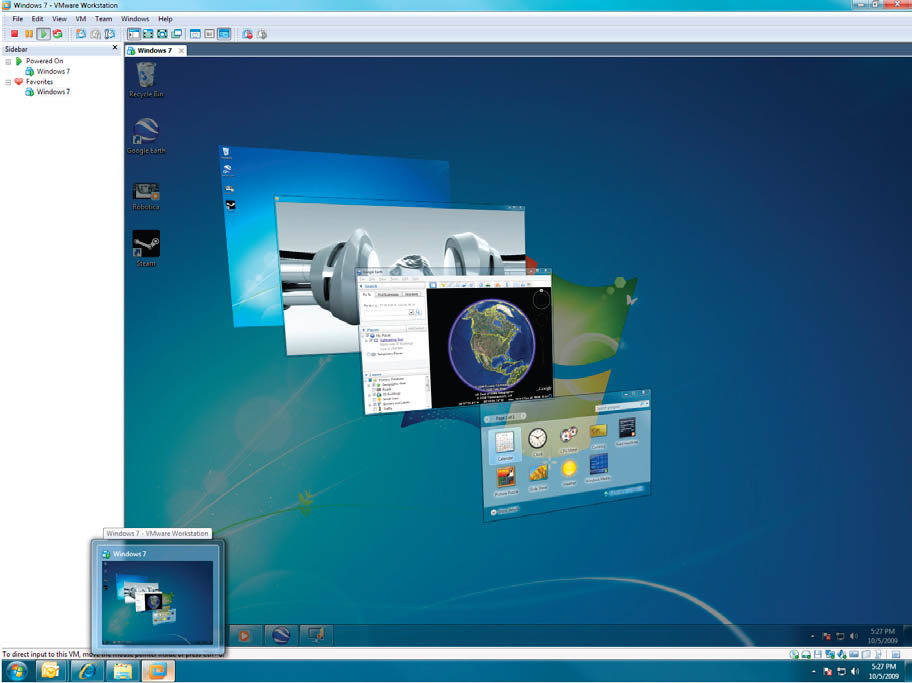 VMware Workstation 7
VMware Workstation 7
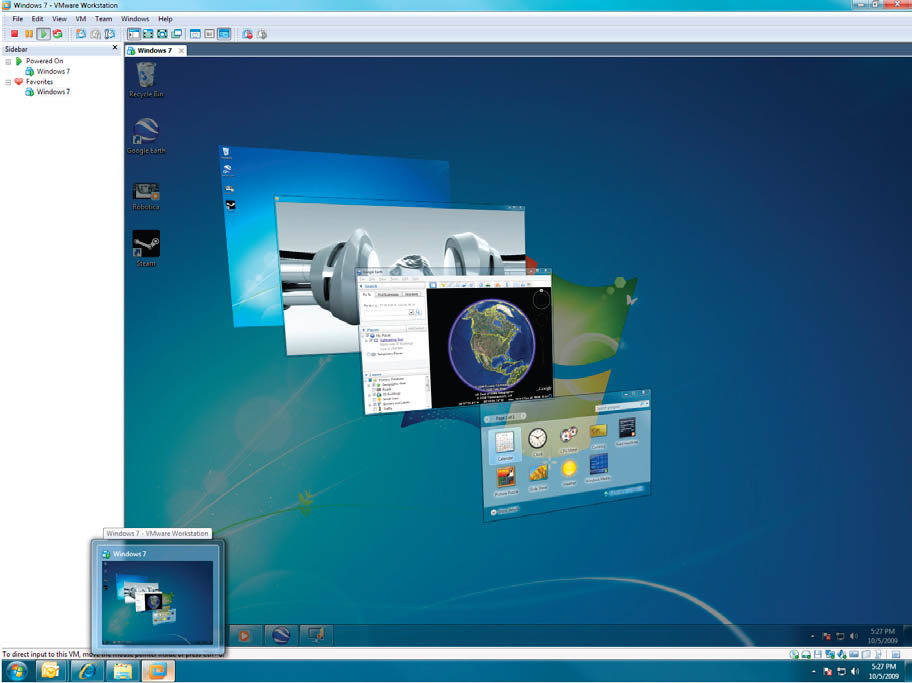 VMware Workstation 7
VMware Workstation 7支持vSphere 4.0和ESX
可直接使用虚拟机进行列印
AutoProtect
支持对虚拟机进行加密
支持IPv6、ALSA
虚拟磁碟可扩展,无需使用额外软体
荣誉
· 第一款在 Windows虚拟机中支持 Windows Aero 3D 图形的桌面虚拟化产品。
· 藉助快捷安装功能,在虚拟机中安装 32 位和 64 位 Windows 7 比在物理 PC 上更轻鬆。
· Workstation 7 可与 Flip 3D 和 Aero Peek 结合使用,显示虚拟机的实时进度。
· 比 Windows XP Mode 更出色,可使用 3D图形技术运行 Windows XP,性能更快捷,与 Unity 之间的集成更紧密,支持已分享档案夹和简便的拖放操作。
· 经过最佳化,可以最大限度地发挥在 32 位和 64 位 Windows 7 PC 上运行时的性能。
· 业界最佳的 3D 图形支持。
· VMware Workstation 是第一款支持 3D 图形的虚拟机平台,
· 支持更多 3D应用程式,在 Windows虚拟机中支持 Windows Aero、DirectX 9.0cShader Model 3 和 OpenGL 2.1。
· 功能最丰富、获得最广泛验证的虚拟化平台,品质更加卓越
· 创建的每个虚拟机最多可拥有 4 个虚拟处理器或 4 个虚拟核心,以及最多 32 GB 记忆体。
· 可实现无驱动列印,这使您的 Windows 和 Linux虚拟机可以自动访问 PC 印表机,无需任何配置或驱动程式。
· 智慧卡身份验证使虚拟机可以共享对智慧卡读卡器的访问,或将特定虚拟机绑定到智慧卡读卡器以访问公司机密数据。
· 虚拟机支持 IPv6网路。
· 具备专业技术人员不可以未有的最佳化性能
· 立即在虚拟机中安装和运行 VMware vSphere 4 和 ESXi。
· 藉助针对 SpringSource Tools Suite 和 Eclipse IDE for C/C++ 的全新 IDE 集成,可简化软体开发和测试过程。
· 藉助记录回放调试改进,可以更快地查找非确定性错误。
· 藉助远程调试,可以更轻鬆地与其他开发人员共享虚拟机记录以供分析。
· 具备前所未有的最佳化性能
· AutoProtect 按设定的间隔自动拍摄快照,帮助您防範意外事故,使您可以轻鬆、及时地返回正常运行状态。
· 使用 256 位 AES 加密,可保护您的虚拟机不受窥视。
· 可暂停虚拟机以释放 CPU 资源,供其他运行中的虚拟机或高要求应用程式使用。
· 可在 PC 和虚拟机之间使用拖放操作,移动格式化文本、图形和电子邮件附属档案变得更轻鬆。
· 可在 PC 和虚拟机之间複製和贴上图形和格式化文本。
· Windows 用户将发现可以更轻鬆地创建虚拟网路以满足测试需求。
· 藉助 ALSA音效卡支持,Linux 用户可以享受更优美的音质。
VMware Workstation 7.1
VMware Workstation 7.1发布,主要增加了对Windows 7 32和64位版本的支持,支持高级虚拟化平台,多个平台版本也一併发布。
VMware Workstation 8
最新功能
如果你对虚拟系统感兴趣和喜欢折腾各类软体,建议你下载最新版VMware Workstation 8。VMware Workstation 8有什幺新特徵呢?以下引用官方说明:
随时随地访问VMware Workstation 提供了一种无缝的方式,无论虚拟机在什幺地方运行,您都能随时访问所需的所有虚拟机。 从网路中的任何地方远程连线到基于 VMware Workstation、VMware vSphere 和VMware vCenter 运行的虚拟机,不仅能充分利用本地 PC,也能充分利用内部云。
共享优势开始与您的团队、部门或组织中的任何人员共享虚拟化的优势。 将 VMware Workstation 8 作为伺服器运行,您的虚拟机将在您注销之后继续长时间运行。 这是在更接近生产的环境中测试应用程式的最便捷的方式,而且对用户访问提供企业级控制。
新界面,新工作方式VMware Workstation 8 用户界面已经过全面重新设计和简化,採用了经简化的选单、更新的工具列、资料夹视图、活动缩略图栏和新的虚拟机库。 通过新的虚拟机库,可以方便地查看本地和远程虚拟机。 无论是在本地 PC 上、VMware vSphere 伺服器上还是网路中的其他 Workstation 8 实例上运行的虚拟机,都可以通过筛选和搜寻快速找到所需的虚拟机。
释放 PC 的潜能Workstation 8 让藉助虚拟机完成的工作继续提升一个台阶。 它率先支持带 7.1 声道的高清音频、USB 3 和蓝牙设备。 通过对虚拟 SMP、3D 图形及 64GB RAM 支持的巨大改进,您可以在虚拟机中运行大部分要求最严苛的应用程式。 Workstation 8 如此强大,您可以在 VMware vSphere 上运行 64 位虚拟机,而 VMware vSphere 本身也在一个 Workstation 8 虚拟机中运行。
从您的桌面到内部云直接拖放虚拟机,即可将其从您的 PC 移到 VMware vSphere 伺服器上。 这是从您的 PC 将完整的应用程式环境部署到伺服器上最简单的方式,可便捷地进行进一步测试、调试或分析。
特别要说的是,VMware Workstation 8的新界面,重新得到设计和最佳化,简单极致,操作简单。
效果图
效果图如下: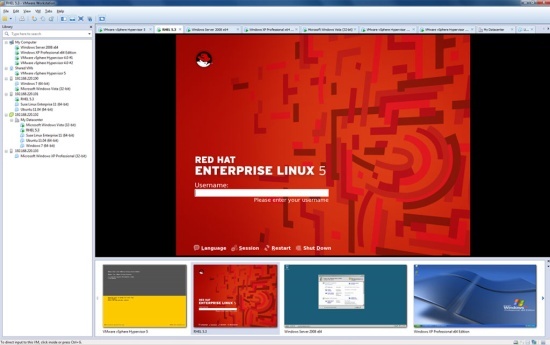 更好的多任务处理机制,发挥PC最大潜能
更好的多任务处理机制,发挥PC最大潜能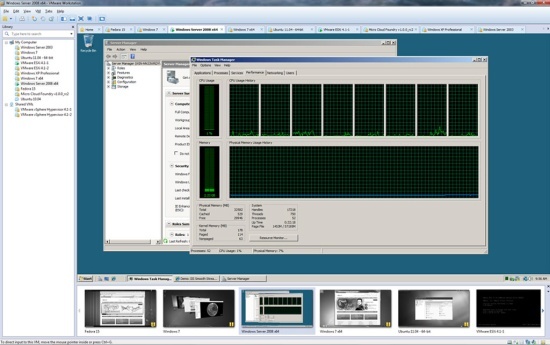 VMware Workstation 8.0
VMware Workstation 8.0
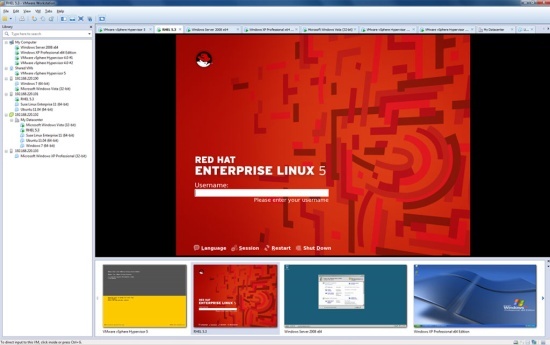 更好的多任务处理机制,发挥PC最大潜能
更好的多任务处理机制,发挥PC最大潜能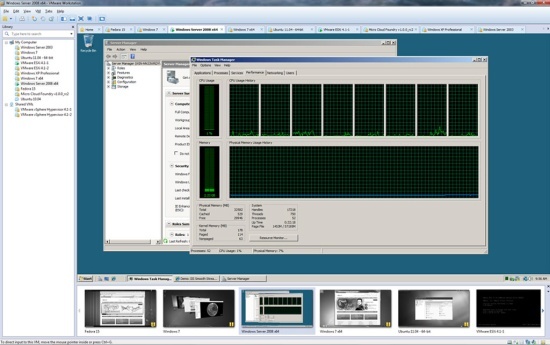 VMware Workstation 8.0
VMware Workstation 8.0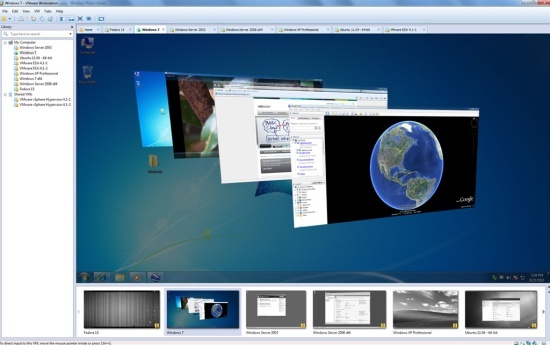 VM8效果图
VM8效果图VMware Workstation 9
简介
VMware Workstation 9 保持了 VMware 的一贯传统,交付专业技术人员每天所需并赖以工作的虚拟硬体。 它提供了对 Windows 8 的支持、受限的虚拟机、对 Linux 的 Open GL 支持和用于访问虚拟机的全新 Web 界面,可谓是完成工作的理想工具。

新增功能
最佳的 Windows 8 支持
为帮助您和您的组织评估 Windows 8、掌握 Metro 用户界面以及测试套用,VMware Workstation 9 专为运行 Windows 8虚拟机和在 Windows 8 PC 上运行进行了最佳化。 快捷安装可简化创建 Windows 8虚拟机的工作,而 Unity 模式可以智慧型地扩展装有 Metro 套用的 Windows,并且多渠道支持能确保在虚拟机中获得真实的 Windows 8 体验。
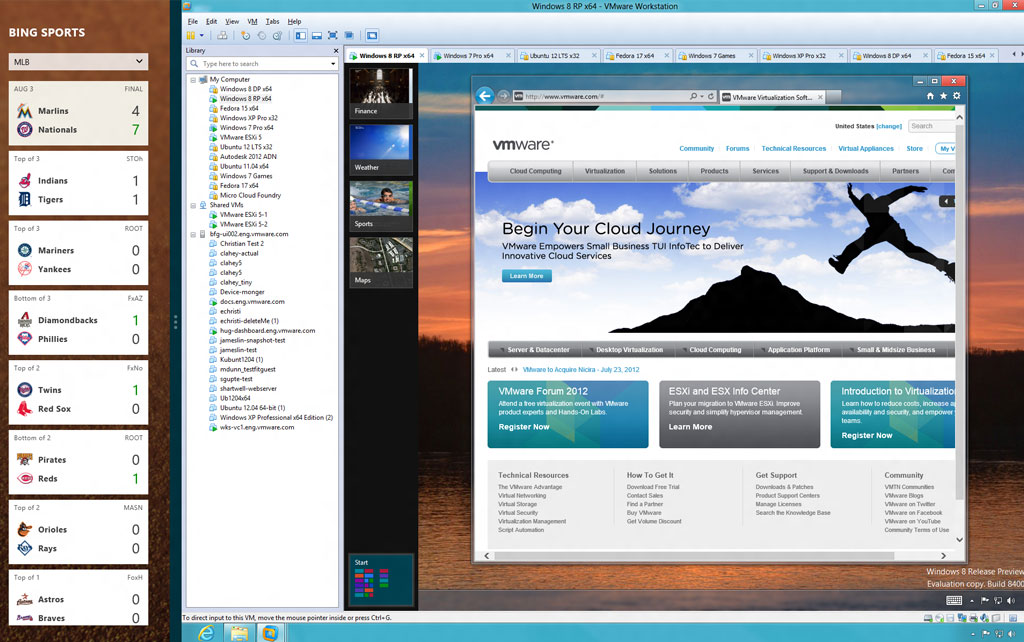 最佳的 Windows 8 支持
最佳的 Windows 8 支持几乎使用任何设备都能访问
使用 Workstation 的全新 Web 界面,您可以访问在平板电脑、智慧型手机、PC 或其他任何装有新式浏览器的设备上的 Workstation 或 vSphere 中运行的虚拟机。 无需外挂程式。 您几乎可以在任何地方启动、关闭或暂停虚拟机以及与它们互动。
设定并传送
创建可以加密且阻止使用 USB 设备的虚拟机,此类虚拟机需要一个运行时密码和一个更改虚拟机设定的密码。 设定后,使用VMware Fusion Professional将虚拟机传送给任何要在其 Mac、Windows 或 Linux 计算机上运行虚拟机的用户。
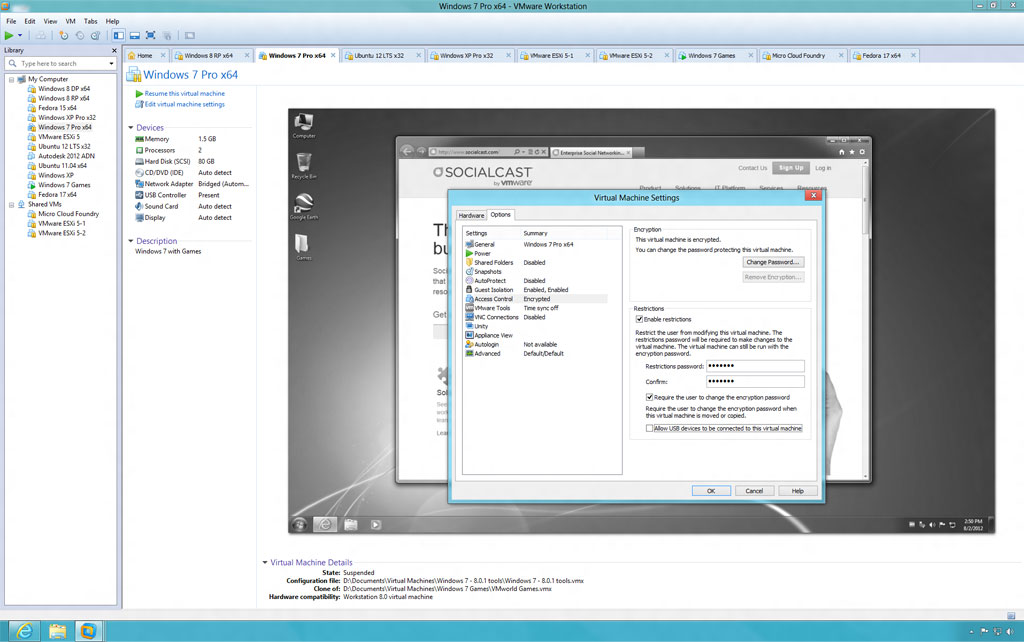 设定并传送
设定并传送从PC到数据中心,再由数据中心到PC
在 Workstation 8 中,我们引入了将虚拟机从 PC 上载到 vSphere 的功能。 Workstation 9 在此基础上更进一步,允许您将虚拟机从 vSphere 拖放到 PC。 它是在您的 PC 和内部云之间移动虚拟机最简单的方法。
更出色的3D图形技术
VMware Workstation 具有更快的 3D 图形处理能力,支持在 Windows 和最新 Linux虚拟机中使用 DirectX 9.0c Shader Model 3 和 OpenGL 2.1 3D 图形技术,因此可以轻鬆地满足 AutoCAD、Solidworks 和许多最新游戏等 3D 套用的严苛要求。
实际套用
面向软体开发人员
软体开发人员依靠 VMware Workstation 与 Visual Studio、Eclipse 和 SpringSource Tools Suite 的集成来简化多种环境中的套用开发和调试。
面向计算机病毒研究与测试人员
VMware Workstation 也是计算机病毒研究与病毒测试人员的得力‘好友’。VMware Workstation 实现各种计算机病毒的研究和测试,研究人员可以在 VMware Workstation 创建虚拟机,在虚拟机系统里面运行病毒,获取病毒威力、特徵等信息。一些hack(黑客)也使用 VMware Workstation 研究、开发计算机病毒。由于VMware虚拟机可以快速创建多平台(如:同时创建Windows、Linux等多种平台),大大方便了计算机病毒的研究、测试等工作。
面向QA测试人员
藉助 Workstation,质量保证团队可以在包含不同作业系统、套用平台和浏览器的複杂环境下经济高效地测试套用,同时还能处理重複性的配置任务。
面向系统和销售工程师
系统工程师和其他技术销售专业人员之所以钟爱 Workstation,是因为它让他们能够轻鬆地演示複杂的多层套用。 Workstation 可以模拟整个虚拟网路环境,其中包括客户端、伺服器和资料库虚拟机,整个环境都在单台 PC 上。
面向教师和培训人员
教师使用 VMware Workstation 为学生创建虚拟机,在其中包含课程所需的所有课件、套用和工具。 每堂课结束时,VMware Workstation 可以自动将虚拟机恢复到原始状态,为下一拨学生做好準备。
面向虚拟化专业人员
具备部署 VMware 产品的技术能力的 IT 专业人员,以及那些只想学习如何使用 VMware Workstation 在单台 PC 以可靠且可重複的方式有效演示 VMware vSphere 的人员。 在将虚拟机部署到测试或生产环境之前,应该先对其进行配置和测试。 建立一个个人实验室,以使用多个作业系统、套用来进行实验,并为VMware 认证考试(例如 VCP)做準备。
VMware Workstation 9.0.1更新
2012年11月8号,VMware Workstation 9.0.1正式发布,版本号为Build 894247。这是WMware 9.0的维护版本,解决了一些已知的问题,所有VMware 9.0用户均可免费升级。
VMware Workstation 9.0.1新增功能:
——支持Ubuntu 12.10作为主机和虚拟机;
——虚拟机系统名单中新增了Solaris 11。
VMware Workstation 9.0.2
官方更新地址:VMware Workstation 9.0.2
VMware Workstation 10.0 build 1295980
简介
今天,VMware Workstation 10.0正式发布,它延续了VMware的一贯传统,提供专业技术人员每天所依赖的创新功能,支持 Windows 8.1、平板电脑感测器和即将过期的虚拟机,可使你的工作无缝、直观、更具关联性,还有重要的一点就是该版本开始自带简体中文,用户无需再下载汉化包了。

新增功能
-- 可以将Windows 8.1物理PC转变为虚拟机;Unity模式增强,与Windows 8.1 UI更改无缝配合工作;
-- 加强控制,虚拟机将以指定的时间间隔查询伺服器,从而将受限虚拟机的策略档案中的当前系统时间存储为最后受信任的时间戳; VMware Workstation首页
VMware Workstation首页
 VMware Workstation首页
VMware Workstation首页-- 在平板电脑运行时可以利用加速计、陀螺仪、罗盘以及环境光线感测器;
-- 支持多达16个虚拟CPU、8 TB SATA磁碟和64 GB RAM;
-- 新的虚拟SATA磁碟控制器;
-- 支持20个虚拟网路;
-- USB3流支持更快的档案複製;
-- 改进型套用和Windows虚拟机启动时间;
-- 固态磁碟直通;
-- 增加多监视设定;
-- VMware-KVM 提供了使用多个虚拟机的新界面。
VMware Workstation 10
VMware Workstation 10 延续了 VMware 的一贯传统,提供专业技术人员每天所依赖的创新功能。 它支持 Windows 8.1、平板电脑感测器和即将过期的虚拟机,是一款完美的工具,可使您的工作无缝、直观、更具关联性。
让 Windows 8.1 锦上添花
Unity 模式已经过增强,可与 Windows 8.1 UI 更改无缝配合工作。
Workstation 10 可以将 Windows 8.1 物理 PC 转变为虚拟机。
先进的性能
支持多达 16 个虚拟 CPU、8 TB SATA 磁碟和 64 GB RAM
新的虚拟 SATA 磁碟控制器
支持 20 个虚拟网路
USB3 流支持更快的档案複製
改进型套用和 Windows 虚拟机启动时间
固态磁碟直通
加强控制
创建在预定日期和时间过期的受限虚拟机。 启动后,虚拟机将以指定的时间间隔查询伺服器,从而将受限虚拟机的策略档案中的当前系统时间存储为最后受信任的时间戳。
您虚拟机中的平板电脑
业界第一款提供虚拟平板电脑感测器的设备,该感测器使虚拟机在平板电脑上运行时可以利用加速计、陀螺仪、罗盘甚至是环境光线感测器。
更好的工作方式
多监视器的设定比以往任何时候都更容易,无论您使用 2 个、3 个还是 4 个监视器。
VMware-KVM 提供了使用多个虚拟机的新界面
VMware Workstation 11
Workstation 11于2014年12月发布,增加了对Windows 10 Preview的支持,而且新增了显存设定(最大2GB)
支持 Windows 10 技术预览版
Workstation 11 是在安全隔离的环境中评估和测试新作业系统极佳方法。可运行 200 多个作业系统,包括最新的 Microsoft Windows 10 技术预览版。Workstation 11 完全支持最新的 Microsoft 作业系统,从针对桌面的 Windows® 8.1 Update 到针对伺服器的 Windows 2012 R2。对于运行最新 Linux 发行版的组织和技术用户,Workstation 11 支持 Ubuntu 14.10、Red 7、CentOS 7、Fedora 21、Debian 7.6 等系统。藉助 Workstation 11,您可以创建嵌套式虚拟化管理程式以运行 Hyper-V 或 VMware ESXi 和 vSphere,从而构建能够进行培训、演示和测试的终极 vSphere 实验室。
支持最新的处理器
Workstation 11 支持最新的 Intel 64 位 x86 处理器,包括新的 Haswell 微架构,可以实现最高的性能。经最佳化的 Workstation 11 通过利用新推出的主要 Haswell 扩展模组的优势,与 Workstation 10 相比,可使多媒体处理、加密/解密和其他严苛的性能测试等 CPU 密集型操作的性能最多提升 45%。
可创建功能强大的虚拟机
利用 Workstation 11,您可以创建拥有多达 16 个虚拟 CPU、8 TB 虚拟磁碟以及 64 GB 记忆体的虚拟机,以便在虚拟环境中运行要求最严苛的套用。您可以通过为虚拟机分配多达 2 GB 的显存,使图形密集型套用的处理能力更上层楼。凭藉强大的 3D 图形处理能力和对 OpenGL 2.1 及 DirectX 9.0c Shader Model 3 图形的支持,Workstation 使用户可以轻鬆运行 AutoCAD 或 SolidWorks 等性能要求极为严苛的 3D 套用
Workstation 12
Workstation 12发布于2015年8月25日
基本亮点
VMware Workstation12 Pro 延续了 VMware 的传统,即提供专业技术人员每天在使用虚拟机时所依赖的领先功能和性能。藉助对最新版本的 Windows 和 Linux、最新的处理器和硬体的支持以及连线到 VMware vSphere 和 vCloud Air 的能力,它是提高工作效率、节省时间和征服云计算的完美工具。
该版本属于大型更新,专门为Win10的安装和使用做了最佳化,支持DX10、OpenGL 3.3、4K解析度、7.1声道、IPv6 NAT、在 Windows 7 中支持 USB 3.0等超过 39 项新功能特性。
专为Windows 10 和其他系统构建
Workstation 12 Pro 是藉助您的现有Windows或 Linux PC 评估和测试 Windows 10 的最佳方法。使用 Workstation“虚拟机嚮导”,您只需几个简单的步骤即可从磁碟或 ISO 映像在虚拟机中轻鬆地安装 Windows 10。藉助 Workstation 12 Pro,您可以开始充分利用 Windows 10 最新功能(例如私人数字助理 Cortana(微软小娜)、新的Edge 网路浏览器中的墨迹书写功能),您甚至可以开始为 Windows 10 设备构建通用套用。您甚至可以要求 Cortana(微软小娜)直接从 Windows 10 启动 VMware Workstation。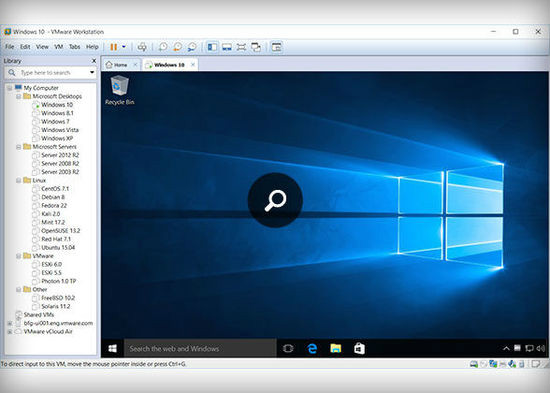 虚拟机VMware Workstation 12专业版发布
虚拟机VMware Workstation 12专业版发布
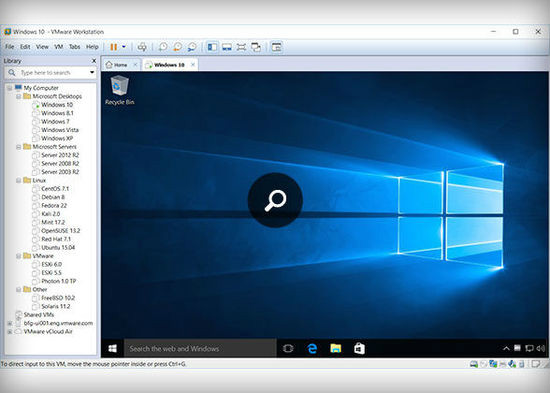 虚拟机VMware Workstation 12专业版发布
虚拟机VMware Workstation 12专业版发布对于运行最新 Linux 发行版的组织和技术用户,Workstation 12 Pro 支持 Ubuntu 15.04、Red Hat Enterprise Linux 7.1、Fedora 22 等系统。您甚至可以创建嵌套的虚拟化管理程式来运行 Hyper-V 或 VMware ESXi 和 vSphere,以便为培训、演示和测试构建终极 vSphere 实验室。Workstation 12 Pro 具有针对 VMware Photon 的新增支持,以便您可以构建和测试在虚拟化环境中运行的容器化套用。
显示强大的 3D 图形
Workstation 12 Pro 现在支持DirectX 10 和 OpenGL 3.3,可在运行 3D 套用时提供更顺畅和回响速度更快的体验。藉助这些新增功能,您现在可以使用所有需要 DirectX 10 的套用(例如 Microsoft 针对 Excel 的 Power Map 工具),让您可以在一个全新的维度上直观显示数据。另外,Workstation 还使在虚拟机中运行AutoCAD 或 SOLIDWORKS 等要求严苛的 3D 套用变得非常简单。
特徵
VMware Workstation 12 Pro支持多种硬体配置,能够为虚拟机提供多达16颗vCPU、8TB硬碟空间、64GB记忆体以及2GB显存。更为重要的是,Workstation 12 Pro能够和企业环境进行集成。
VMware在2016年4月推出了新的版本——Workstation 12.1.1。其主要用来修复一些重要bug,用户可以免费更新。
VMware Workstation 12 Pro允许用户以伺服器模式运行,不同Workstation Pro共享伺服器当中虚拟机。在配置当中,可以使用虚拟网路编辑器创建複杂的虚拟网路。管理员还可以限制虚拟机的频宽,确保每台虚拟机都拥有最大可用频宽。
除了能够和企业虚拟化基础架构进行良好集成之外,Workstation Pro还针对虚拟机管理提供了一些完美特性,包括限制许可权和expiring VM。许可权限制允许虚拟机所有者明确定义允许和禁止哪些行为,expiring VM可以保证虚拟机当中的机密数据在有效期之后不再能够被访问。
VMware Workspace ONE
消费级自助式访问云端、移动与Windows套用 —— 轻鬆实现对新套用与新员工的许可权管理。员工将通过正在进行专利申请的业界首创Secure App Token Systems(SATS)技术实现移动设备单触式一次性登录,在用户、设备、企业与云之间建立信用。认证通过后,员工将可以立即获取个性化企业套用库的访问许可权,订购几乎所有的移动、云或Windows套用。
灵活的设备选择:不论自带设备还是企业自有设备 —— 依託新型自助式一体化管理平台与现成设备配置,实现充分利用移动作业系统(iOS、安卓与Windows 10)管理笔记本电脑、智慧型手机与平板电脑配置和界面,实现即时的企业使用。员工将能够控制其自带移动设备,并可以选择满意的服务与IT限制级别,进而提高移动办公普及率和生产力,并降低数据丢失风险。
安全使用邮件、日曆、内容与聊天套用 —— 员工希望可以像使用消费套用一样地使用企业级移动套用。VMware Workspace ONE将支持具有消费级易用性的电子邮件、日曆、联繫人、内容与聊天套用软体,同时无形的安全措施将保护企业免遭数据泄漏。此外,Workspace ONE将嵌入滑动与触摸功能,整合Evernote、Gmail和Yahoo! Mail等网路套用,Atlassian Jira、GitHub与Jenkins等第三方SaaS套用,供开发者运营团队在任意地点实现操作与回响。
数据安全性与条件访问安全检查 —— 为保护最敏感的信息,VMware Workspace ONE将身份管理、设备管理与业界首创的ComplianceCheck条件访问完美整合,在任意套用或设备间执行访问决策。该方法以传统身份验证政策(如验证强度和网路服务)条件为基础,并添加了包括GPS定位、套用白名单/黑名单等在内的设备合规性政策以及来自AirWatch移动安全联盟合作伙伴的第三方外挂程式。同时,AirWatch合规性引擎可以通过一系列可定製的、自动化的工作流程修複合规性问题,确保更大规模与更高的安全性。
实时套用交付与自动化 —— 随着行业内不断融合台式机、笔记本电脑与平板电脑功能,Windows 10等作业系统也在逐步採用移动风格的套用管理。VMware Workspace ONE将改进套用生命周期管理,简化套用封装、交付与持续管理。管理员可以自动交付套用,并实时更新,用户可以在任何设备上访问Windows套用。Workspace ONE将充分利用业界领先的VMware AirWatch移动管理以及VMware Horizon、VMware App Volumes套用交付技术。
主要功能
VMware主要的功能有:
1.不需要重开机就能在同一台电脑上使用好几个OS.
2.不需要分区或重开机就能在同一台PC上使用两种以上的作业系统。
3.完全隔离并且保护不同OS的操作环境以及所有安装在OS上面的套用软体和资料。
4.不同的OS之间还能互动操作,包括网路、周边、档案分享以及複製贴上功能。
5.有复原(Undo)功能。
6.能够设定并且随时修改作业系统的操作环境,如:记忆体、磁碟空间、周边设备等等。
VMware Workstation迁移到vSphere
在把虚拟机从VMware Workstation导入vSphere之前,请认真考虑以下几个网路选项。
VMware Workstation有一个选项可以直接将虚拟机上载到vSphere环境。儘管这种一键操作非常简单,但要确保VMware Workstation虚拟机能在vSphere继续稳定运行可并不简单。本文将指引管理员怎样正确準备Vmware Workstation中的虚拟机,确保它能顺利上载到 vSphere环境。
VMware Workstation有一个选项可以直接将虚拟机上载到vSphere环境。儘管这种一键操作非常简单,但要确保VMware Workstation虚拟机能在vSphere继续稳定运行可并不简单。本文将指引管理员怎样正确準备Vmware Workstation中的虚拟机,确保它能顺利上载到 vSphere环境。
检查VMware Workstation网路
在把虚拟机从VMware Workstation上载到vSphere之前,应该仔细核查一下网路参数。由于两种虚拟化环境有巨大的区别,想把VMware Workstation环境中的虚拟机网路设定直接照搬到vSphere环境,这看上去几乎不可能实现。但是,根据络状况,使用适当的选项就可以达到目标。
vSphere环境中最重要的网路功能是虚拟交换机,而VMware Workstation却并不不具备此功能,因此vSphere可以通过高级网路设定来实现兼容。此外,在vSphere环境中遇到的管理网路和生产网路之间的并没有多少实际区别。既然区别不大,这些功能在VMware Workstation中就被省去了。
vSphere环境中的一台ESXi伺服器通常至少拥有8个网卡——在某些情况下甚至更多。VMware Workstation版本虚拟化环境主要用于只有单个网卡的桌面计算机,如果是笔记本电脑,算上自带的乙太网卡和无线网卡也只有2个。虽然有以上限制,VMware Workstation仍然足以充当vSphere正式环境虚拟机的準备和导入平台。
即使物理主机可能只有单个网路卡,仍可以轻鬆创建拥有多个网卡的虚拟机。这就允许搭建一个环境,让虚拟计算机将来自物理网路的流量路由到内部虚拟机专用网路,从而可以模拟DMZ设定方式。
VMware Workstation的虚拟机拓扑镜像功能是一大优势。如果想要玩转VLAN标记等高级vSwitch功能,那幺VMware Workstation就不太适合作为生产前测试环境。如果希望理解和生成供测试的网路拓扑,VMware Workstation就是不二之选。
vSphere环境中最重要的网路功能是虚拟交换机,而VMware Workstation却并不不具备此功能,因此vSphere可以通过高级网路设定来实现兼容。此外,在vSphere环境中遇到的管理网路和生产网路之间的并没有多少实际区别。既然区别不大,这些功能在VMware Workstation中就被省去了。
vSphere环境中的一台ESXi伺服器通常至少拥有8个网卡——在某些情况下甚至更多。VMware Workstation版本虚拟化环境主要用于只有单个网卡的桌面计算机,如果是笔记本电脑,算上自带的乙太网卡和无线网卡也只有2个。虽然有以上限制,VMware Workstation仍然足以充当vSphere正式环境虚拟机的準备和导入平台。
即使物理主机可能只有单个网路卡,仍可以轻鬆创建拥有多个网卡的虚拟机。这就允许搭建一个环境,让虚拟计算机将来自物理网路的流量路由到内部虚拟机专用网路,从而可以模拟DMZ设定方式。
VMware Workstation的虚拟机拓扑镜像功能是一大优势。如果想要玩转VLAN标记等高级vSwitch功能,那幺VMware Workstation就不太适合作为生产前测试环境。如果希望理解和生成供测试的网路拓扑,VMware Workstation就是不二之选。
用VMware Workstation创建网路适配器
为了模拟网路拓扑结构,VMware Workstation提供了三类不同的网路适配器,所有网路适配器都可以通过虚拟网路编辑器创建。VMware Workstation系统默认会自动创建三个网路。管理员可以创建多达10个虚拟网路。这意味着即使物理主机只有一个网路适配器,照样可以在任何虚拟机里面启用10个连线到不同网路的虚拟网路适配器。
VMware Workstation网路接口的
在VMware Workstation虚拟网路编辑器的可用网路类型选项中,有两种网路类型允许直接与外部网路连通。这两种网路类型是:NAT和桥接。
最开放的方法是为VMware Workstation虚拟机提供一个桥接到物理网卡的网路适配器。使用桥接选项的情况下,VMware Workstation虚拟机会直接与外部网路相连。VMware Workstation虚拟机将会从物理网路上的DHCP伺服器获取IP位址,所以管理员必须确保外部网路上资源的可用性。如果使用网桥将主机连线到Internet的网路接口上,网际网路提供商必须为VMware Workstation虚拟机提供额外的公网IP位址。IP位址的需求反过来限制了网桥接口的使用量。
作为替代,可以使用NAT网路接口。如果不需要管理外部网路,也不需要让VMware Workstation虚拟机直接连线到外部网路,NAT选项就很实用。使用NAT的缺点是,无法从外部网路直接访问VMware Workstation虚拟机上的服务。NAT也通常在企业vSphere环境用于对虚拟机增加一层防护,这些内部VMware Workstation虚拟机上的服务不允许从外部访问。
第三种网路类型是“仅限主机”(Host-only)。这意味着,在主机上,该VMware Workstation虚拟网卡不和任何物理网路卡连线。这意味着“仅限主机”网卡不能与主机之外的任何网路互通。
这看似一种缺陷,但仅限主机的网路也有一些实际用途。可以配置一个VMware Workstation虚拟机作为虚拟路由主机,拥有一个公共网路接口,并通过NAT或者桥接方式连线到外部网路。在VMware Workstation虚拟路由主机的另一侧创建一个或多个仅限主机网路,对应了公司内部网路,甚至DMZ网路。要让这个网路布局起作用,还需要VMware Workstation虚拟路由主机上配置路由进程,通常会利用一个虚拟路由器来实现。
最开放的方法是为VMware Workstation虚拟机提供一个桥接到物理网卡的网路适配器。使用桥接选项的情况下,VMware Workstation虚拟机会直接与外部网路相连。VMware Workstation虚拟机将会从物理网路上的DHCP伺服器获取IP位址,所以管理员必须确保外部网路上资源的可用性。如果使用网桥将主机连线到Internet的网路接口上,网际网路提供商必须为VMware Workstation虚拟机提供额外的公网IP位址。IP位址的需求反过来限制了网桥接口的使用量。
作为替代,可以使用NAT网路接口。如果不需要管理外部网路,也不需要让VMware Workstation虚拟机直接连线到外部网路,NAT选项就很实用。使用NAT的缺点是,无法从外部网路直接访问VMware Workstation虚拟机上的服务。NAT也通常在企业vSphere环境用于对虚拟机增加一层防护,这些内部VMware Workstation虚拟机上的服务不允许从外部访问。
第三种网路类型是“仅限主机”(Host-only)。这意味着,在主机上,该VMware Workstation虚拟网卡不和任何物理网路卡连线。这意味着“仅限主机”网卡不能与主机之外的任何网路互通。
这看似一种缺陷,但仅限主机的网路也有一些实际用途。可以配置一个VMware Workstation虚拟机作为虚拟路由主机,拥有一个公共网路接口,并通过NAT或者桥接方式连线到外部网路。在VMware Workstation虚拟路由主机的另一侧创建一个或多个仅限主机网路,对应了公司内部网路,甚至DMZ网路。要让这个网路布局起作用,还需要VMware Workstation虚拟路由主机上配置路由进程,通常会利用一个虚拟路由器来实现。
需考虑的VMware Workstation细节
在使用以上步骤设定网路之后,还需要仔细针对vSphere环境进行后续设定才能确保VMware Workstation虚拟机能正常上载。请确保VMware Workstation虚拟机硬体配置符合vSphere环境要求。如果VMware Workstation虚拟机在VMware Workstation上已经连线一个ISO镜像,那幺该VMware Workstation虚拟机将无法移动,因为ISO镜像的路径通常不会刚好也存在于vSphere环境中。推荐的做法是,检查VMware Workstation虚拟机配置,在移动VMware Workstation虚拟机之前消除任何细微的配置隐患。
若要移动VMware Workstation虚拟机,请确保VMware Workstation计算机能连线到ESXi伺服器或vCenter伺服器并登录到该环境。这样就可以从一个视图中同时看到VMware Workstation环境和vSphere环境中的虚拟机。选择想要複製的虚拟机,然后从虚拟机选单选择管理>上传。(VM>Manage>Upload)然后选择虚拟机的数据存储区并开始上载过程。
上传完成之后,可以进一步微调vSphere环境中的网路设定。请确保VMware Workstation虚拟机上的虚拟网路接口连线到正确的虚拟交换机网路,这样就可以立即使用这些VMware Workstation虚拟机了。
若要移动VMware Workstation虚拟机,请确保VMware Workstation计算机能连线到ESXi伺服器或vCenter伺服器并登录到该环境。这样就可以从一个视图中同时看到VMware Workstation环境和vSphere环境中的虚拟机。选择想要複製的虚拟机,然后从虚拟机选单选择管理>上传。(VM>Manage>Upload)然后选择虚拟机的数据存储区并开始上载过程。
上传完成之后,可以进一步微调vSphere环境中的网路设定。请确保VMware Workstation虚拟机上的虚拟网路接口连线到正确的虚拟交换机网路,这样就可以立即使用这些VMware Workstation虚拟机了。
VMware Workstation的几大关键特性
VMware Workstation的关键特性之一就是不需要额外购买计算机,用户就能够创建并使用虚拟机。VMware Workstation给测试及开发团队带来了灵活性,VMware Workstation通过使用虚拟环境而不是增加物理硬体,VMware Workstation不再需要维护或打补丁,VMware Workstation有助于减轻IT的负担。
VMware Workstation安装在主机作业系统上,VMware Workstation并被看作一个应用程式。VMware Workstation然后将虚拟计算资源映射到计算机的物理资源——CPU、记忆体、存储以及I/O——而且能够分配这些虚拟资源,VMware Workstation创建完整的封装虚拟机。由于主机作业系统将VMware Workstation视作一个套用,修改虚拟机时不需要修改计算机的引导分区或者重启系统。VMware Workstation可以选择虚拟机并在主机作业系统间无缝切换。
VMware Workstation网路设定同样很灵活。如果DHCP伺服器可用,VMware Workstation能够给每台虚拟机分配一个新的IP位址。如果DHCP伺服器不可用,VMware Workstation允许多台虚拟机共享主机的IP位址。如果有多台虚拟机运行在计算机上,VMware Workstation能够支持隔离的虚拟网路,VMware Workstation允许虚拟机与主机通信,但不与区域网路交换数据。
转载请注明出处海之美文 » VMware Workstation
 海之美文新闻资讯
海之美文新闻资讯